|
在制作网页的时候,需要用到一些图片.可是有些图片过大会把网页给撑大,影喘响美观.现在我们就来教大家怎么去更改图片的大小.以下是实例:
1、打开photoshop,文件/打开/选择你所需要打开的图片,先打开一张图片。
2、首先看你需要的图片是宽多高的,比如现在我们要把打开的这张图片改成一个778PX*300PX。现在看我们打开的图片,原图很大的。如果我们需要全图的话我们就可以先点击“图像/图片大小/”(查看图片的大小)
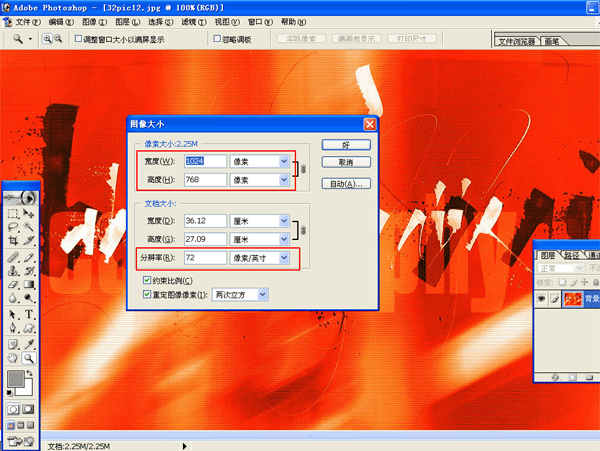
(图1)图像大小对画宽
3、在网上一般的图片分辨率的大小有:72像素/英寸就OK了,所以在这里我们都不用更改。现在我们可以改图片大小那里把宽直接改成778PX,下面的高就了也会跟着缩小到584PX。这是因为我们现在选中了“约束比例”对话框,他们是成比例缩放的。一般的改图片大小我们都需要是成比例的。要不然图片会变形的。
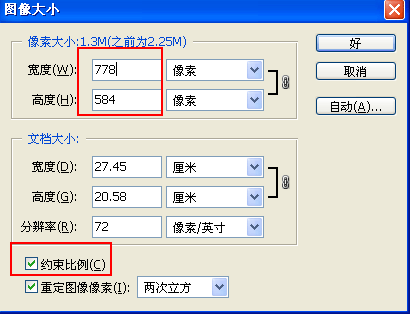
(图2):约束比例,图片缩小
4、这时,整个图片的大小就是:778PX*584PX,还没有达到我们想要的效果。
有些图片可以裁掉一些不需要的地方,现在要把高度584PX变成300PX,我们就要用到裁切工具。在你想要的地方画距形框,然后“Enter”按回车键。这时你的图片的其它地方就被你裁掉了。我们在裁切完成后,有些时候觉得裁的不好,想重新来裁,这时你就可以松开裁切工具,它会提示我们:裁切图片吗?。。。。你点“不裁切”按钮就可以了。你的图片就不会被裁切掉。
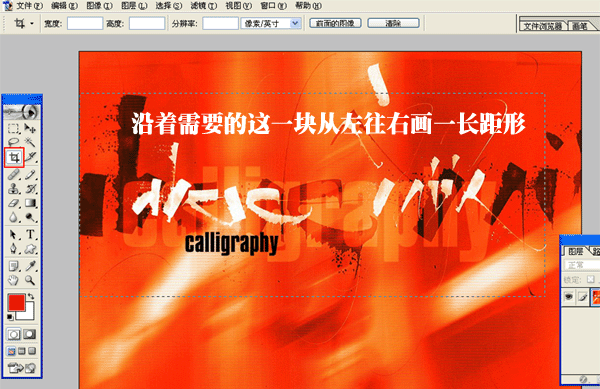
(图3):裁切图片
5、如果图片在操作过程中,被裁掉了,你也可以反回去,按快捷键“Ctrl+Shift+Z”键就可以返回。。
6、现在被我们裁掉的图片高度也还并不是你想要的300PX,因为现在裁的只是一个大概,所以现在还需要准确的裁切。选择“图像/画布大小”。这时会弹出一个画布大小以话框,就可以直接在里面进行裁切设置。
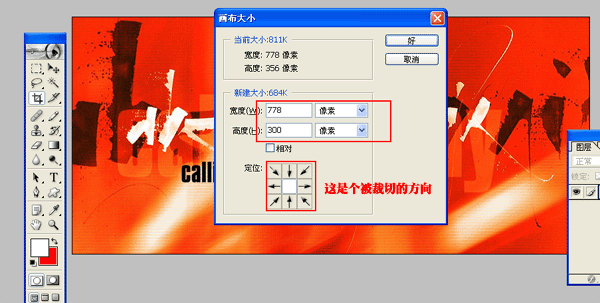
(图4)裁切图片
裁切完,确定就可以了。
7、在我们软件里面支持的图片格式可以是GIF,,可以是JPG。GIF用于颜色较少的时候,图片质量会比较少。JPG用于图片颜色丰富,不容失真,图片质量比较大。我们现在保存这个图片格式为JPG。
选择“文件/保存”,在弹出的保存文件对话甚至框,“格式”选项那里选下拉框那里选中“JPEG”。
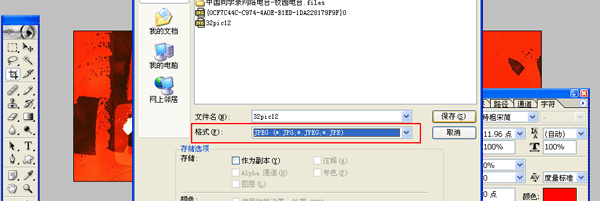
(图5)保存文件
现在图片的大小更改完成了。 | 



